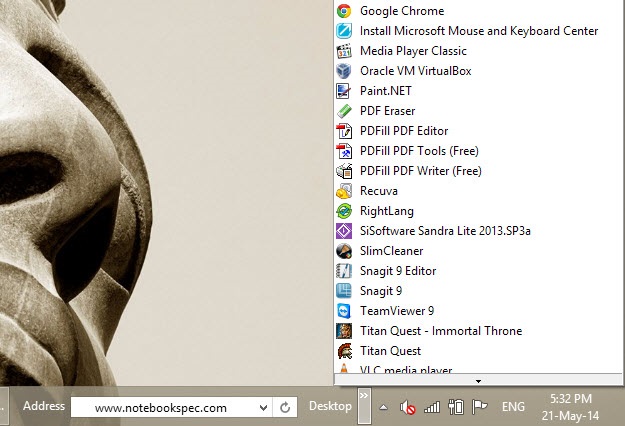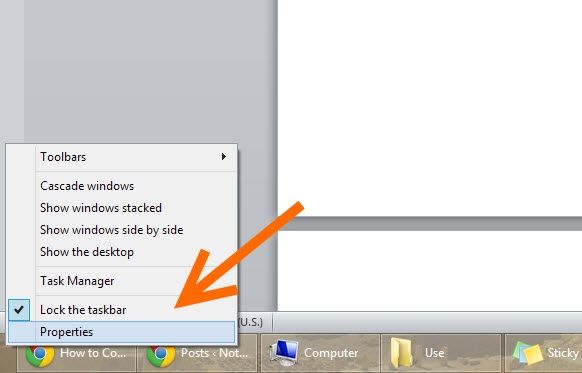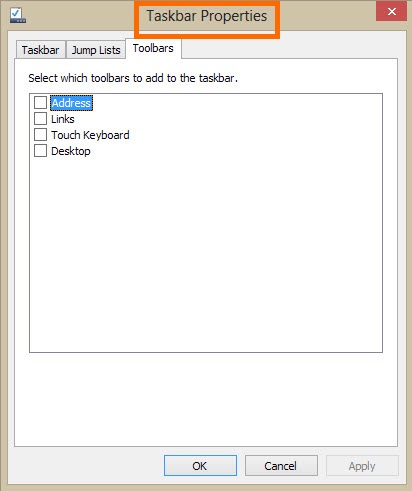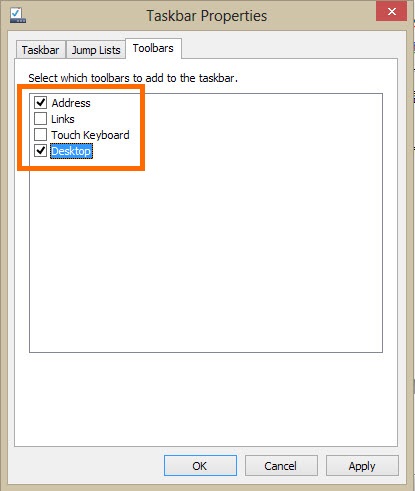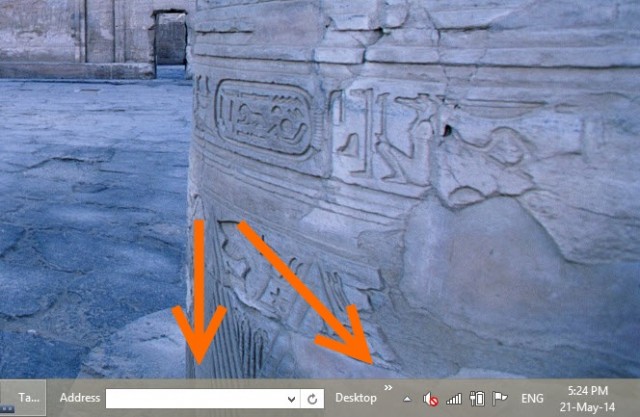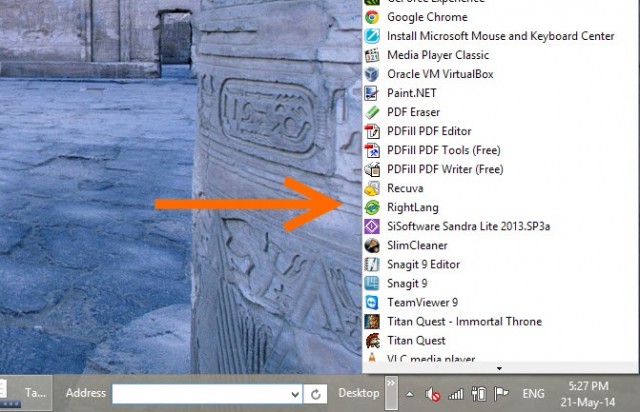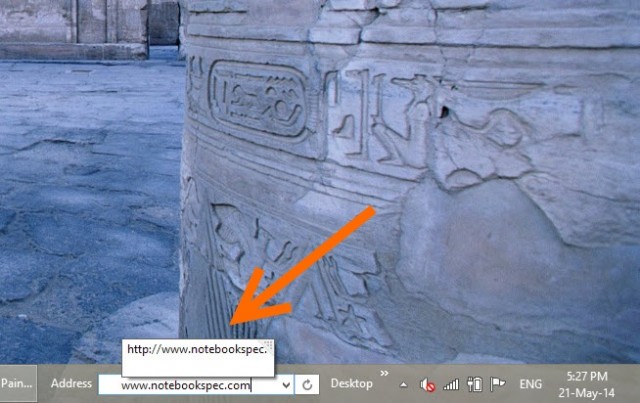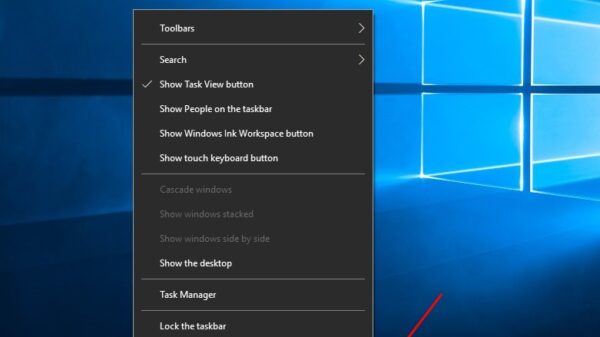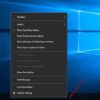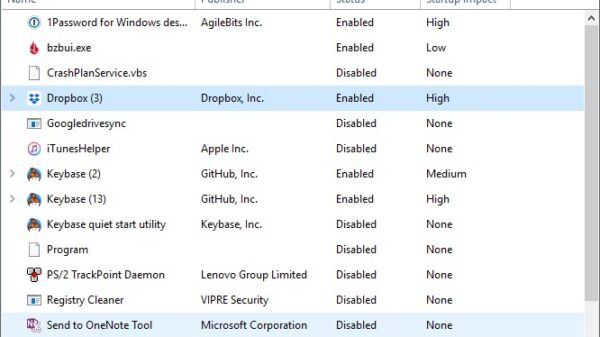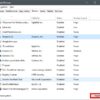บางคนที่ชอบใช้งานอะไรง่ายๆ อาจจะยังไม่ค่อยปลื้มเมื่อต้องเจอกับ Windows 8.1 มากนัก เนื่องจากการจะเลือกโปรแกรมหรือการเรียกใช้ก็ดูจะติดขัดไปเสียหมด ยิ่งการเปิดเมนูไม่มีให้ใช้ได้ง่ายๆ ต้องย้ายไปดูที่หน้า Metro ด้วยแล้ว ยิ่งช้าไปใหญ่ แต่อย่างไรก็ดี ยังพอมีทางออกให้ได้ใช้งานกัน

Advertisement
อย่างเช่นใช้วิธีสร้างเมนูเดสก์ทอปและใส่ Address bar เอาไว้ที่แถบทาส์กบาร์ เพื่อให้เรียกใช้งานได้ง่ายขึ้น โดยใช้วิธีการสร้างแบบง่ายๆ แต่ให้ผลได้ดี เหมาะอย่างยิ่งสำหรับคนที่ต้องการความรวดเร็วและมีพื้นที่บนทาส์กบาร์เยอะหน่อย ก็จะใช้งานได้ไม่ยาก

เริ่มต้นด้วยการหาพื้นที่ว่างๆ บนทาส์กบาร์ที่อยู่ด้านล่างของหน้าจอ จากนั้นคลิกขวา เลือกที่ Properties
?

เมื่อหน้าต่าง Taskbar Properties ปรากฏขึ้น ให้เลือกเข้าไปที่แท็บ Toolbar
?

ใส่เครื่องหมายหน้าแถบเครื่องมือที่ชื่อ Address และ Desktop เพื่อให้เมนูการใช้งานต่างๆ มาวางไว้ในจุดนี้ จากนั้นคลิก Apply และ Ok
?

เมื่อคลิกเลือกเรียบร้อยแล้ว ก็ให้เข้าไปดูที่ Taskbar ด้านล่างของหน้าต่าง จะปรากฏเครื่องมือสองชุดคือ Address สำหรับใส่ URL และเมนู Desktop ใกล้กัน
?

เมื่อคลิกไปที่ลูกศรตรงเมนู Desktop จะเห็นบรรดาโปรแกรม โฟลเดอร์และไอคอนต่างๆ แสดงอยู่บนเมนูนี้ พร้อมที่จะใช้งาน
?

ในกรณีที่ต้องการจะเปิดเว็บไซต์ ก็ให้พิมพ์ URL ลงในช่อง Address ได้ทันที จากนั้นกด Enter เท่านี้ก็จะเปิดหน้าบราว์เซอร์ให้เราใช้งานเว็บที่ต้องการได้เลย
?
ก็เป็นการใช้งานอีกรูปแบบหนึ่งที่ค่อนข้างสะดวกมากทีเดียว สำหรับคนที่ต้องการความคล่องตัว อย่างไรก็ดีเมนูแบบนี้ก็สิ้นเปลืองพื้นที่ทาส์กบาร์อยู่เช่นกัน แต่สามารถแก้ไขได้โดยเลือกให้ Combine Taskbar ได้